

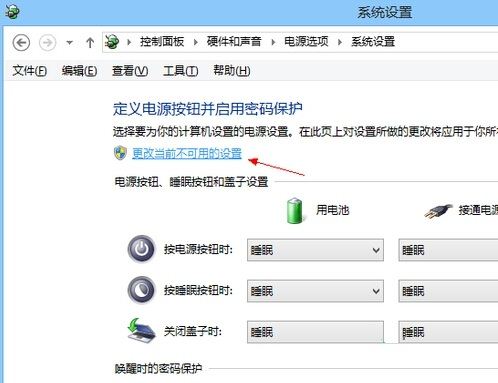
|
Windows 8是美国微软开发的新一代操作系统,Windows 8共有4个发行版本,分别面向不同用户和设备。于2012年10月26日发布。微软在Windows 8操作系统上对界面做了相当大的调整。取消了经典主题以及Windows 7和Vista的Aero效果,加入了ModernUI,和Windows传统界面并存。截止至2017年3月26日,Windows 8全球市场份额已达到2.51%。 对于电脑初学者来说BIOS设置是最基本的操作技巧,是电脑系统最基础而设置,经常使用电脑的人最好都要掌握,对大家地电脑性能有着很大地影响。但是很多用户是使用惯了win7系统后,更新系统,然后再使用win8的。可以说这些人对win8系统很不熟悉,所以进入BIOS是他们熟悉系统的最好方法。但同时也发现无论按F2或者F8或者F12键都无法进入Bios。原因是因为,Win8使用了快速启动功能让开机速度更快,但却直接跳过BIOS部分进入系统。所以对症下药,解决win8系统无法进入bios的关键就在于关闭Win8的快速启动功能。那我们如何操作呢? win8系统无法进入bios的解决方法如下 1.首先进入Win8的控制面板,然后进入“硬件和声音”;
2.进入“硬件和声音”后再进入“电源选项”;
3.进入“电源选项”后,再进入“唤醒时需要密码”或者“选择电源按钮功能”等等;
4.再点击“更改当前不可以的设置”;
5.往下拉动页面,就会发现Win8的快速启动功能,你可以选择开启或者关闭它(强烈建议开启)。
如果你关掉快速重启功能的话,下次想要让win8系统进入Bios,我们就无需重启,但是如果你实在不想关掉快速启动功能的话,只能重启之后再按F2或者F8或者F12键进入Bios。 Windows 8是对云计算、智能移动设备、自然人机交互等新技术新概念的全面融合,也是“三屏一云”战略的一个重要环节。Windows 8提供了一个跨越电脑、笔记本电脑、平板电脑和智能手机的统一平台。 |
温馨提示:喜欢本站的话,请收藏一下本站!